Det finns många appar för skärmdelning där ute. Vissa låter dig se din skärm eller delar av skärmen från en fjärrplats / anslutning. Även den ursprungliga Microsoft Remote Desktop-appen gör att du kan interagera med din Windows PC på distans. Det är knappast den första eller sista appen som erbjuder fjärråtkomst och kontroll. Splashtop är en app som låter dig interagera med din PC från din Android- eller iOS-enhet i så få som två steg. Det är en ganska populär app för fjärråtkomst till ditt skrivbord. Naturligtvis måste det, liksom andra appar för fjärråtkomst, konkurrera med Microsofts lösning för fjärrskrivbord som är gratis. Splashtop är gratis om du är en slutanvändare med en Android-telefon. iOS-användare måste köpa appen för $ 9.99. Frågan är, är Splashtop bättre än Microsoft Remote Desktop och finns det någon anledning att välja appen? Låt oss titta på hur Splashtop jämför med Microsoft Remote Desktop.
Splashtop ger dig möjligheten att använda dinenhet för inmatning. Inte bara kan du titta på filmer på din Android-telefon (eller iOS-enhet om du inte bryr dig om att spendera $ 9,99), du kan använda ditt Windows-skrivbord från din telefon precis som du skulle använda skrivbordet. Denna idé är inte helt ny eller banbrytande och har testats med en mängd andra appar, stora och små.
Det är den mest populära inkarnationen var Sonys RemoteSpela-funktion som tillät PS4-spel att strömma till Xperia-enheter så att spelare kunde spela PS4-innehåll på sina Xperia-telefoner på distans. Vi kan visa dig hur det kan göras och hur du kan
Vad du ska installera
Installationen är ganska enkel. Ladda ner appen som heter "Splashtop Streamer". Det kommer också att finnas en app där som heter “Splashtop Personal” som är den affärsversionen av appen. Det gäller inte oss så bara ignorera det.

Splashtop Streamer-appen förvandlar din enhet tillen programföretag (värd). Du måste installera en medföljande app för Splashtop på din Android- eller iOS-enhet (länkar i slutet). När du har installerat kör du appen och ställer in ett konto. Du måste verifiera ditt konto innan du kan börja använda appen.
Ställa in Splashtop
Starta Splashtop Streamer på värdmaskinen och logga in. Logga sedan på din Android-enhet på Splashtop 2 - Remote Desktop. På Android borde värdmaskinens namn vara synligt för dig.
Klicka på värdmaskinen och välj antingen att övervaka webbkameran eller fungera som ett fjärrskrivbord.
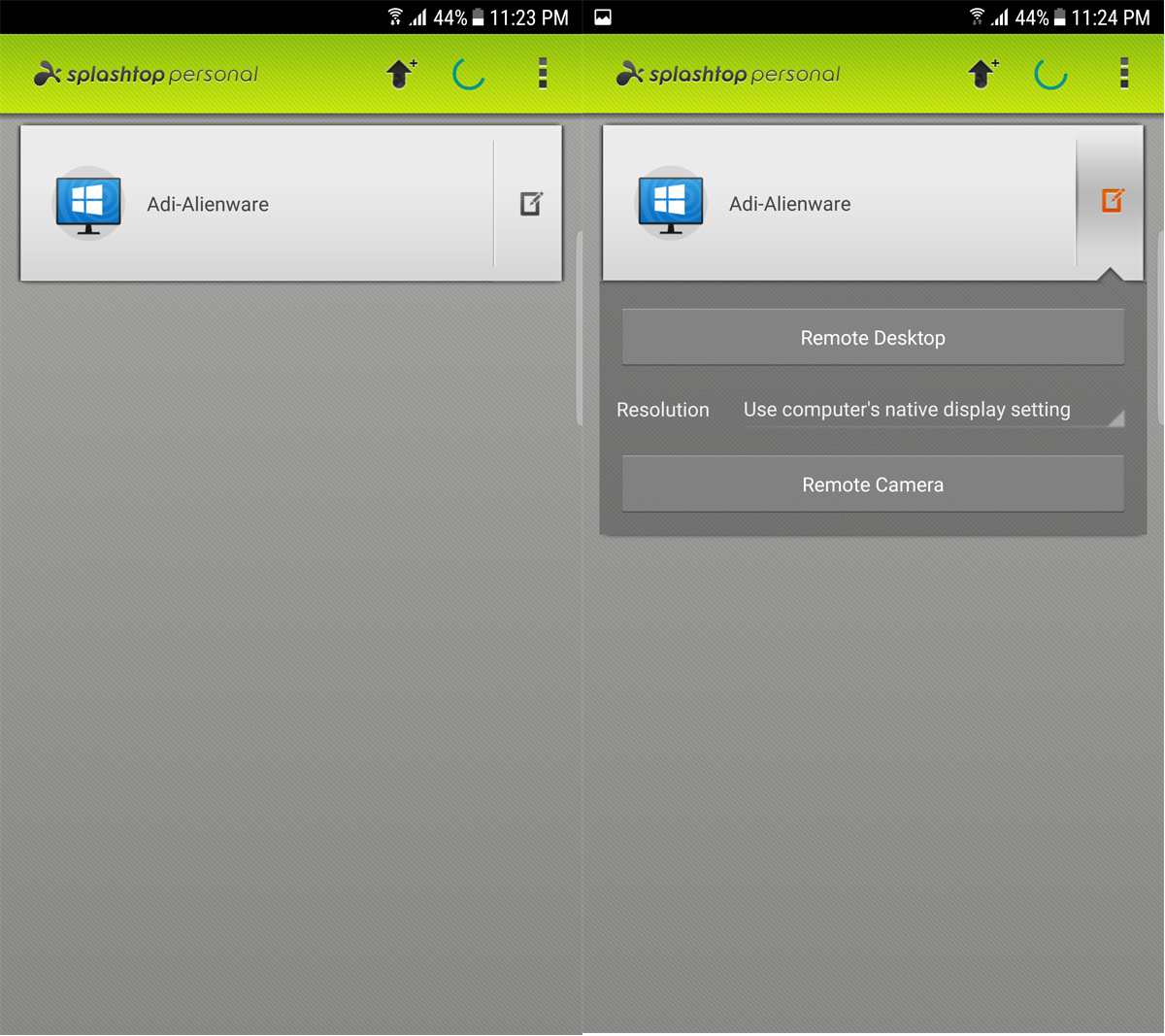
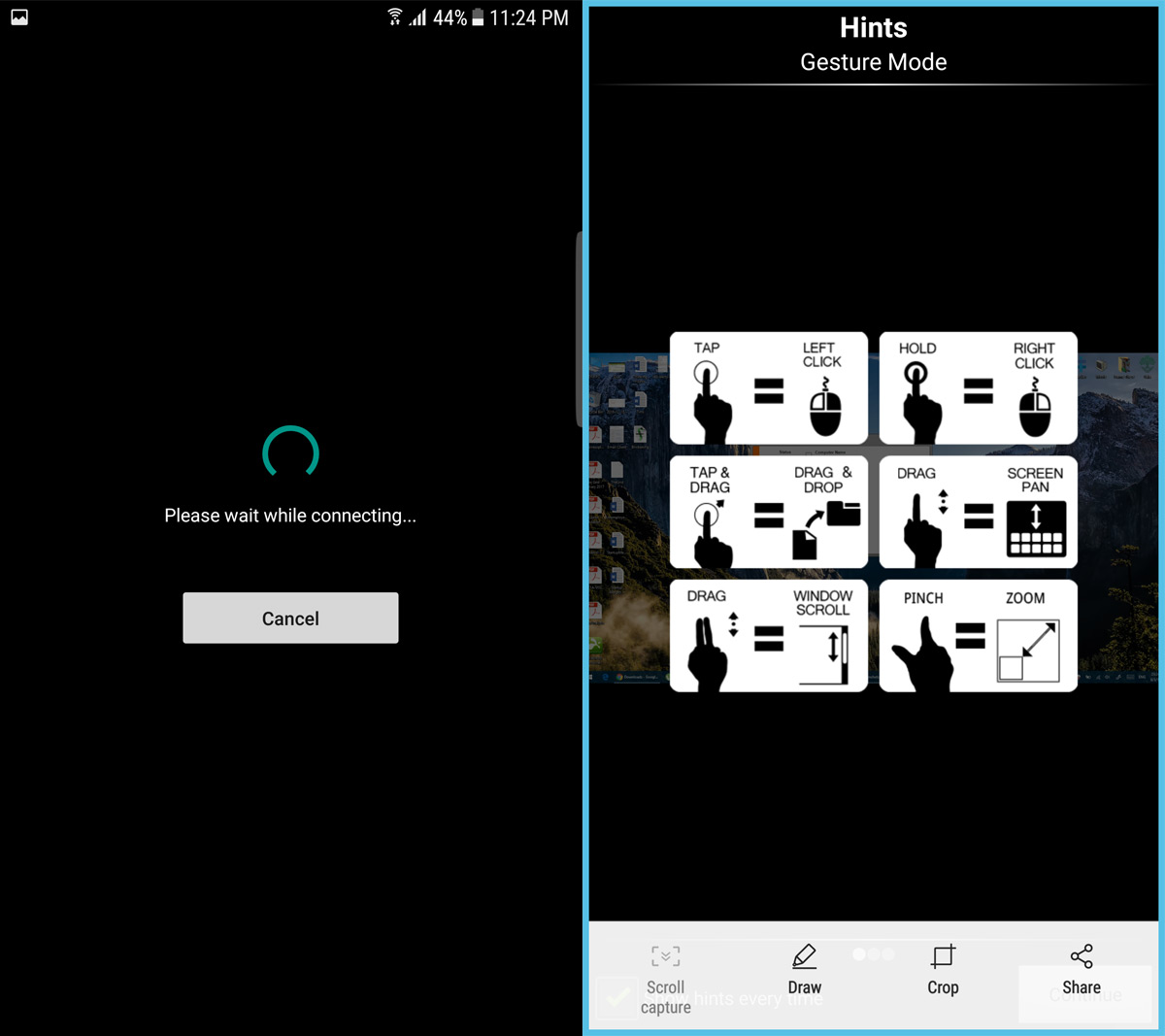
När du är ansluten kommer du att kunna styra skrivbordet från din enhet helt. De bifogade bilderna visar ett exempel på en Android-telefon som är ansluten till och styr en dator.
Du kan också strömma från en dator till en annan. För det behöver du Splashtop Personal installerat på klientmaskinen.
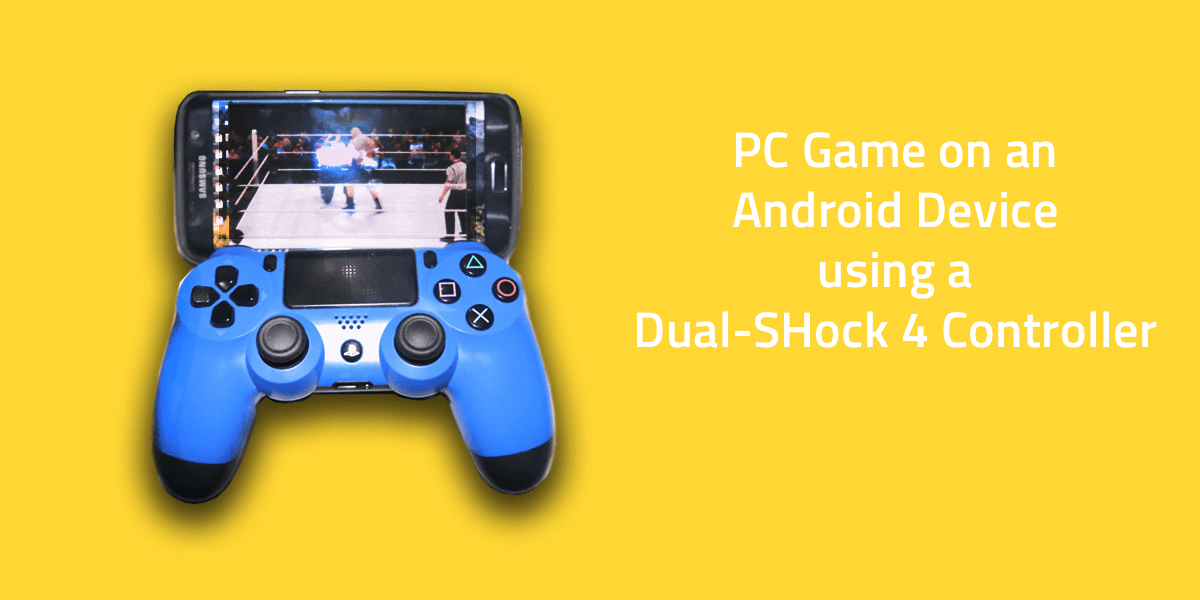
Titta på en video på båda plattformarna parallelltvar en mycket bra upplevelse. Videouppspelningen var smidig utan fördröjning. Med Splashtop kan du aktivera ljud på båda enheterna, i huvudsak så att du kan dela innehåll på flera enheter på distans.
Jämfört med Microsoft Remote Desktop
Microsoft Remote Desktop är en naturlig lösning mendet erbjuder inte enkel åtkomst. Först måste du aktivera behörigheter från ett separat fönster, sedan måste du konfigurera dina värdfiler så att de kan ta emot inkommande sessioner (detta är ovanpå aktivering av behörigheter). Om du är en användare som inte har inloggning med lösenord aktiverat, måste du gå igenom en annan process för att komma in.
Att ställa in fjärrskrivbord i sig är lite av detkrångel, det är emellertid ett engångsbesvär. Efterföljande sessioner med samma två enheter kräver inte så mycket arbete. När du väl är ansluten men du har betydande kontroll över hur mycket åtkomst fjärrskrivbordsklienten har till ditt system är den här typen av kontroll inte tillgänglig på Splashtop.
Microsofts fjärrskrivbord, enligt design, är inriktat på felsökning - vilket framgår av dess långa initieringsprocess - det fokuserar inte på underhållning, så det är inte optimerat för mediedelning.
nackdelar
Splashtop har begränsningar så långt som framerate ärbekymrad. Den hastighet som din dator kan återge något innehåll är mycket större än till och med den kraftfullaste mobilenheten. Även om de bifogade testerna utfördes på en Samsung Galaxy S7 Edge, kan du se hur ett spel verkar jittery med tvivelaktigt framerate.
Du kan inte använda spel i fullskärmsläge. Spelet spelar inte bara, det får till och med att hela systemet fryser. I vissa fall uppmanar frysen en serie omstarter för att finjustera de exakta parametrarna. Det är inte en effektiv PC-till-Android-spelplattform; ett spel som fungerar smidigt på PC kommer att strömma dåligt på Android.
Dom
När jag ursprungligen såg hur jämn videonJag trodde att jag hade en möjlighet att spela PC-spel från min mobil, särskilt mustunga strategispel som Starcraft 2 eller Civilization VI. Men det var inte meningen. Efter att ha kommit över den särskilda nackdelen var jag glad att omfatta detta som en fjärråtkomstplattform för granskning och analys. Jag kan vara på en annan plats och fortfarande ha åtkomst till hela mitt skrivbord och det är gott.













kommentarer